Avansert produktadministrasjon
![]() Avansert produktledelse gir deg full kontroll over produktene i nettbutikken din. Denne siden vil avsløre alle hemmelighetene som produktledelse har og gi deg nyttige råd for å maksimere fordelene. Før du leser dette kapittelet, anbefaler vi at du først leser det forrige kapittelet om grunnleggende produktledelse.
Avansert produktledelse gir deg full kontroll over produktene i nettbutikken din. Denne siden vil avsløre alle hemmelighetene som produktledelse har og gi deg nyttige råd for å maksimere fordelene. Før du leser dette kapittelet, anbefaler vi at du først leser det forrige kapittelet om grunnleggende produktledelse.
Naviger til Administrasjon > Produkter og legg til et nytt produkt eller velg et produkt for å redigere.
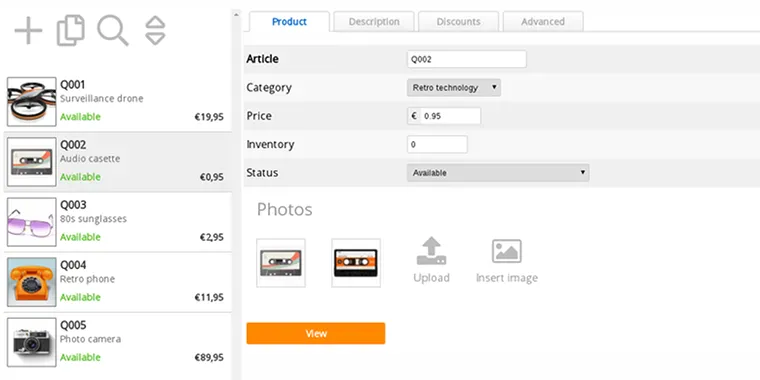
Flerspråklige navn og beskrivelser
Klikk på fanen Beskrivelse. Avhengig av språkinnstillingen til butikken din, er det inputfelt for de forskjellige språkene butikken din er tilgjengelig på. Du trenger ikke å legge til et nytt produkt for hvert språk. I disse feltene kan du skrive inn produktnavnet og beskrivelsen på alle språkene som er satt opp i butikken din.
Opplasting av ekstra bilder og legge til produktvideoer
Du kan bruke beskrivelsesfeltet til å legge til flere objekter:
- Opplasting av mer enn 5 bilder
- Legge ved en PDF-katalog
- Opplasting av MP3 eller OGG-filer
- Legge til produktvideoer
- Legge til sosiale plugins (Like, Del, ...)
Tekstbehandleren fungerer på samme måte som for redigering av sider, senere forklart i redigering av tekster og nettsider.
Du kan finne mer informasjon om hvordan du vedlegger disse objektene i seksjonen innsetting av bilder, PDF-filer, videoer og andre objekter.
Rabatter
Klikk på fanen Rabatter. Denne kraftige funksjonen gjør det mulig å sette rabatter på individuelt produktnivå.
Dette alternativet er forklart separat i denne wiki i seksjonen kvantumsrabatter og kundegrupppriser.
For rabatter som gjelder hele butikken, vennligst bruk rabatter og avgifter.
Reservasjoner
Klikk på fanen Reservasjoner. Produkter eller tjenester som kunder kan bestille, for eksempel badstuer, sykler, en bed & breakfast osv., kan knyttes til en kalender. Kunden kan velge dato, tid og varighet av reservasjonen.
Dette alternativet er forklart separat i denne wiki i seksjonen reservasjonssystem.
Avansert
Klikk på fanen Avansert. Øverst finner du ikonene for å navigere til forskjellige seksjoner av produktledelse. De blir forklart videre i denne wiki. Under ikonene finner du et skjema med avanserte produktalternativer. Vi forklarer hver av dem på denne siden.
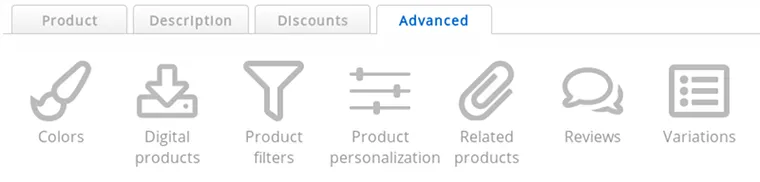
Farger, produktpersonalisering og variasjoner
Disse alternativene er forklart separat i denne wiki i seksjonen produkter, personlige tilpasninger og farger.
Digitale eller virtuelle produkter
Dette alternativet er forklart separat i denne wiki i seksjonen digitale eller virtuelle produkter.
Produktfiltre
Dette alternativet er forklart separat i denne wiki i seksjonen produktfiler.
Relaterte (eller lignende) produkter
Relaterte eller lignende produkter vises på produktsiden under hovedproduktet.
- Klikk på ikonet Relaterte produkter
- Skriv inn (de første) tegnene i produktkoden til produktet du ønsker å koble til
- Velg produktet du ønsker å vedlegge fra listen som dukker opp
Gjenta denne prosedyren for å vedlegge flere produkter. Du kan koble produktene i begge retninger. For dette må du gjenta prosedyren på det andre produktet, ved å koble det første produktet.
Klikk på Avbryt-ikonet for å fjerne det relaterte produktet. Dette fjerner bare forbindelsen mellom produktene, ikke produktet.
Produktanmeldelser
Dette alternativet er forklart separat i denne wiki i seksjonen kundetilbakemeldinger.
Forklarte avanserte produktalternativer
- Vekt
- Dette lar deg sette vekten på produktet i Kilogram.
Dette er bare nødvendig hvis du tar fraktkostnader for sending av produktene dine. - MVA-sats
- Velg MVA-satsen som gjelder for dette produktet. MVA-satser og avgifter kan settes på fakturainnstillinger.
Dette gjelder bare hvis du tar MVA. - Webadresse
- Dette lar deg personalisere webadressen for dette produktet.
Det fylles automatisk ut avhengig av navnet på produktet ditt, men du kan også personliggjøre det. - Tilstand
- Tilstanden til produktet. Standardverdien er Ny.
Dette feltet brukes ikke i nettbutikken din. Det brukes kun til eksport av produkter, for eksempel til sammenligningssteder. - EAN-kode
- EAN-koden kan brukes til å skrive inn EAN-koden til produktet. Den har to funksjoner:
1. I Salgsstedet kan en strekkodeskanner brukes. Hvis strekkoden samsvarer med EAN-koden til produktet, finnes produktet ved å bruke EAN-koden.
2. Når produkter eksporteres til sammenligningssteder, inkluderes EAN-koden. De bruker EAN-koden til å identifisere produkter.
Videre påvirker den ikke driften av butikken, og kundene ser ikke EAN-koden heller. Med mindre den ville bli inkludert i produktbeskrivelsen. - Gammel pris / Forrige pris
- En tidligere pris på produktet. Denne prisen vises strøket og før den virkelige prisen. Den gamle prisen gir bare en visuell endring: den påvirker ikke beregninger i handlekurven og på fakturaene.
- Enheter
- Enheter er en kort tekst som vises etter prisen.
Dette kan være et tall, men også for eksempel "0.5 kg". Resultatet vil bli: "€7,99 / 0,5 kg". - Minimumskjøp
- Det minste antallet varer som må kjøpes, som standard 1.
Du kan sette dette til et høyere tall hvis kundene dine er pålagt å kjøpe mer enn ett produkt. Hvis dette tallet er høyere enn lageret ditt, kan ikke produktet kjøpes. - Innkjøpspris
- Innkjøpsprisen på produktet ditt.
Dette feltet vises aldri for besøkende eller kunder og påvirker ikke driften av nettbutikken din, handlekurven eller fakturaberegningen. Det brukes kun til intern administrasjon. - Fremme dette produktet på hjemmesiden til butikken min
- Merk av dette feltet for å legge til produktet til hjemmesiden til butikken din. Hvis ingen produkter er merket av, vil som standard de nyeste tilsatte produktene bli vist på hjemmesiden.
Kun antall produkter som er satt i nettbutikkinstillinger vil bli vist på hjemmesiden.
Sett tallet til 0 (null) for ikke å vise produkter på hjemmesiden.
Det maksimale antallet produkter på hjemmesiden er 24.Et ofte stilt spørsmål til vår support er hvorfor det ikke vises noen produkter på hjemmesiden, mens dette er satt i produktalternativene. Dette er fordi antall produkter som skal vises på hjemmesiden er satt til 0 i nettbutikkinstillingene. Derfor er det også mulig å sette dette alternativet i produktledelse. Dette alternativet påvirker bare hjemmesiden, ikke produktet du redigerer.Du kan endre standard sorteringsrekkefølge på produktene i nettbutikkinstillingene. Sorteringsrekkefølgen gjelder også for hjemmesiden. - Kategori 2, 3, 4 og 5
- Du kan legge til et produkt i flere kategorier. Produktet vises ikke to ganger hvis du velger den samme kategorien flere ganger.
Et produkt kan legges til i maksimalt 5 kategorier. Hvis du vil legge til produktet i flere kategorier, må du legge til et nytt produkt og knytte dette produktet til de andre kategoriene. Vær oppmerksom på at dette vil medføre inkonsistens i produktlageret når kundene kjøper produktet. Hvis du bruker lager, trenger du ekstern lagerforvaltning.
Oppdaterer status, lagerbeholdning og pris raskt
Denne funksjonen kan gjøre livet ditt enklere (vil ikke vi alle ha det?) og spare deg for mye tid. Den lar deg raskt oppdatere de mest brukte produktinnstillingene direkte i produktlisten.
- Klikk på Rediger raskt-ikonet i produktlisten
- Produktlisten vil åpne seg og vise en tabell med Pris, Lager og Status
- Du kan endre verdiene i tabellen. Ingen behov for å lagre: dette skjer automatisk
Bruk TAB-tasten eller piltastene for å navigere raskere gjennom skjemaområdene.
- For å stoppe, klikk på Rediger raskt-ikonet igjen.
Kopiering av produkter
Du kan kopiere verdiene til et eksisterende produkt og legge det til (med noen få endringer) som et nytt produkt. Slik slipper du å legge inn produktverdiene hver gang for lignende produkter.
- Klikk på Kopier-ikonet i produktlisten
- Angi (de første) tegnene i produktkoden til produktet du ønsker å kopiere
- Velg produktet du ønsker å kopiere i produktlisten
Dette vil ta deg til administrasjonsgrensesnittet for å legge til et nytt produkt. Imidlertid vil alle feltene allerede være fylt ut for deg. Du kan gjøre noen justeringer og deretter lagre produktet som om det skulle vært et nytt produkt.
Vennligst merk at produktbilder ikke vil bli kopiert automatisk. Du må laste dem opp igjen hvis du vil ha de samme produktbildene for et nytt produkt.
Begrensninger
Du kan legge til opptil 250.000 produkter. Likevel fraråder vi deg å ikke legge til for mange produkter i butikken din. Dette vil gjøre det vanskelig for kundene dine å finne produktene de leter etter. Det er bedre å opprette flere butikker hvis du har mange produkter (ja, dette er også bedre for oss!).
Ofte stilte spørsmål om avansert produktadministrasjon
- Jeg har sjekket "Promoter dette produktet på forsiden av butikken min", men det vises ikke!
- Det kan være to årsaker til denne situasjonen:
1. Antall produkter på forsiden er satt til 0 i nettbutikkinnstillinger.
2. Maksimalt antall produkter på forsiden (24) er nådd.
Neste side: Produksjonsvariasjoner, tilpasning og farger
- Introduksjon
- Produktadministrasjon
- Konfigurering av nettbutikken
- Konto- og butikkinnstillinger
- Betalingsmetoder og betalingstjenesteleverandører
- Fakturaer og vilkår og betingelser
- Fastsettelse av fraktkostnader
- Rabatter og tillegg
- Registrering og overføring av domenenavn
- Flerspråklig butikk
- Koble til eksterne plattformer
- Personlige nettadresser
- Håndtering av flere nettbutikker (Multishop)
- Automatiske e-poster til kunder
- Designe et vakkert oppsett
- Ordrehåndtering
- Markedsføring
- Moduler
- Sikkerhetskopier og eksportere data
- E-post og webmail
- Administrator kontoer
- Høy kvalitet bilder
- To-faktor autentisering
- Etiketter
- META-tagger - Nettstedverifisering
- Live chat
- Bildegalleri
- Besøksanalyse - Google Analytics
- Filtre
- Point Of Sale (POS)
- Skjema felt
- Digitale eller virtuelle produkter
- Symcalia reservasjonsystem
- Gjestebok
- Kontakte hjelpesenteret